BlueHost站群服务器购买教程
BlueHost是一家大家都非常熟悉的美国知名主机商,多年来一直以速度快和性价比高而收到国内外站长的青睐。2014年BlueHost主机商推出了中文站和中文客服,主要提供虚拟主机和独立服务器等多种IDC综合业务。 近日为满足用户对美国站群网站服务器租用需求,BlueHost正式推出三款站群服务器方案,IP高达129个。
近日BlueHost中文站推出了美国站群服务器首月五折优惠,再加上主机侦探给大家带来的95折独家优惠,优惠力度是非常大的。现在BlueHost站群服务器有香港和美国两大机房可以选择,大家可以根据自身的建站需求选择合适的。今天小编就和大家简单介绍下BlueHost站群服务器购买教程,希望对大家有所帮助。
1、登录BlueHost中文官网,在导航栏“主机产品”下面找到“站群服务器”点击进去,如下图所示;
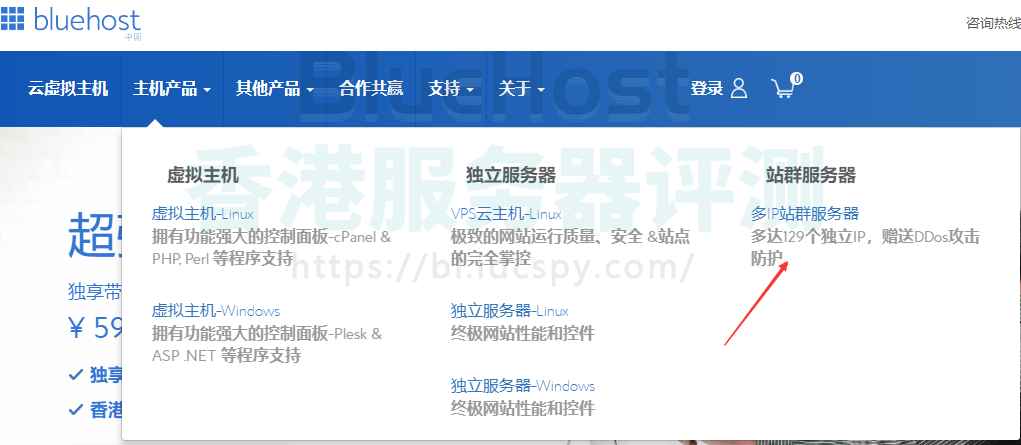
2、在产品页面选择数据中心、方案和购买年限,选择好点击“添加&配置”进入下一个页面,这里以美国机房为例;
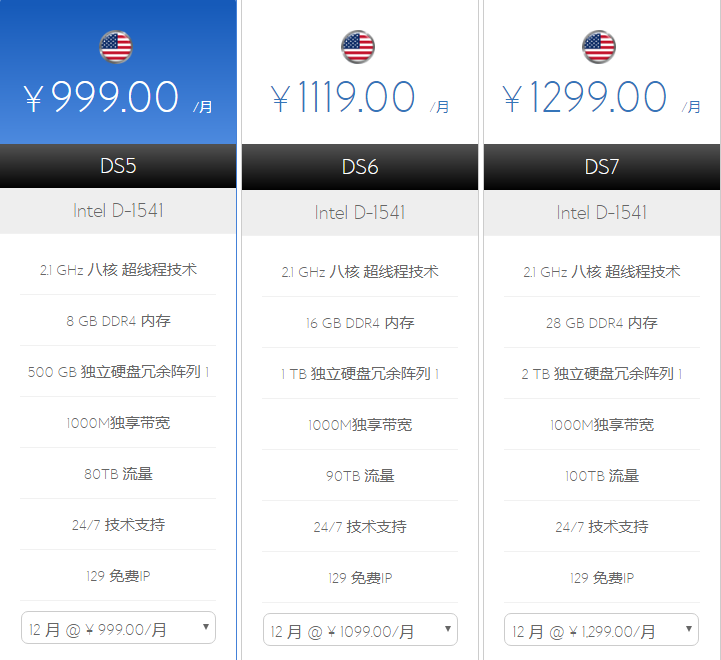
3、在登录账户页面填写账户信息,如果有账户的话直接登录即可;如果没有账户可以创建一个新账户,这里以已有账户为例,填写好点击“登录”;
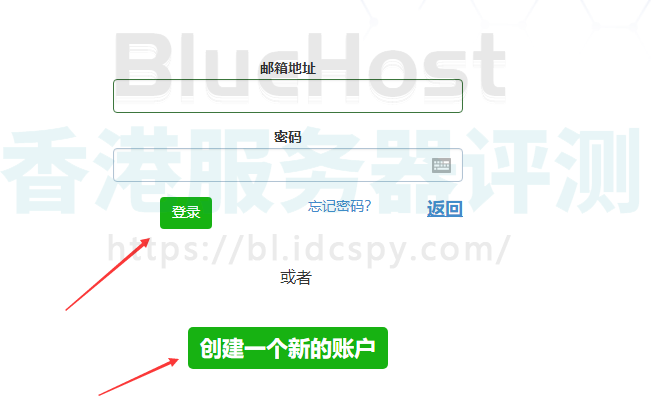
4、在下图页面填写域名、操作系统、姓名、电话和验证码,操作系统根据自身建站需求来选择就可以,填写好后点击“提交”进入下一个页面;
温馨提示:主机侦探给大家带来了BlueHost美国站群服务器任意方案首单700元/月,不限购买周期,续费原价,大家在下单的时候记得在下图的位置写上“主机侦探”,这样才能享受首单700元/月独家优惠。
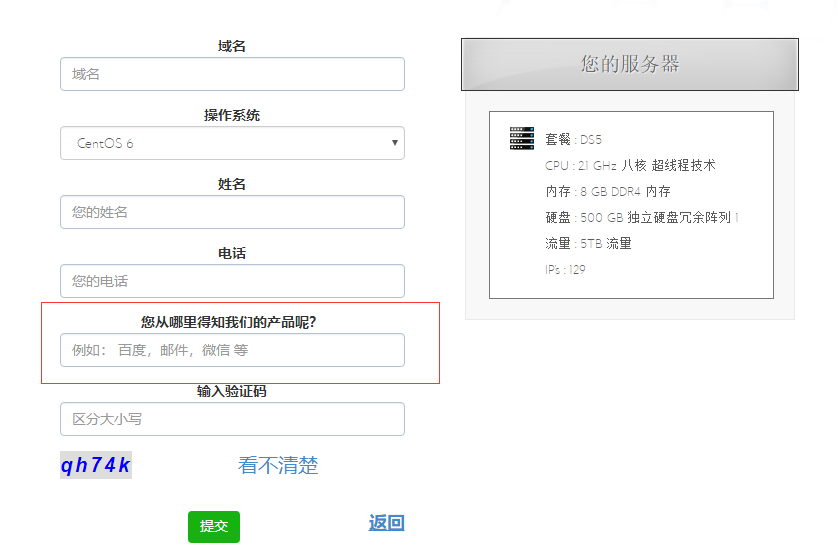
5、提交个人姓名和电话我们进入到下面这个页面,提示我们登录到控制面板充值;
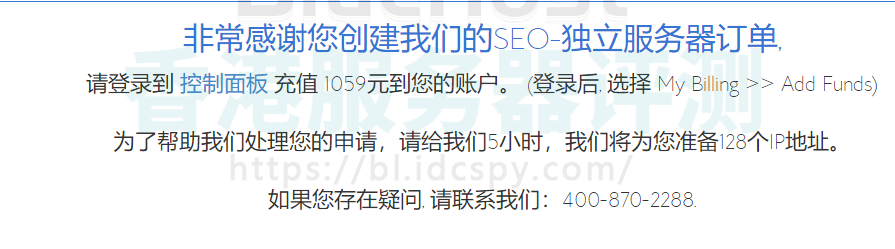
6、进入后台管理中心,在“我的账单”下面找到“充值”点击进去,如下图所示;
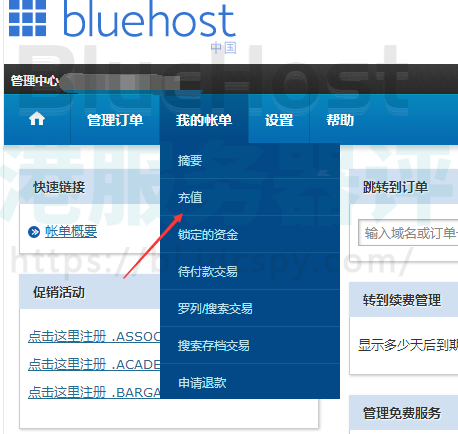
7、选择充值方式,目前提供银联卡、Pay.pw和Paypal三种充值方式,小编建议选择银联卡充值;
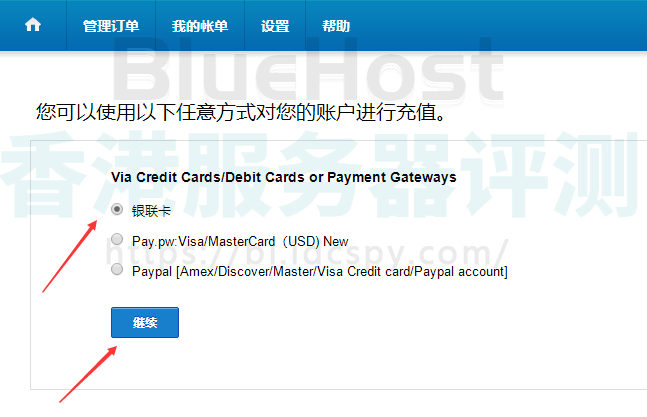
8、输入充值金额,完成后点击“提交”即可;
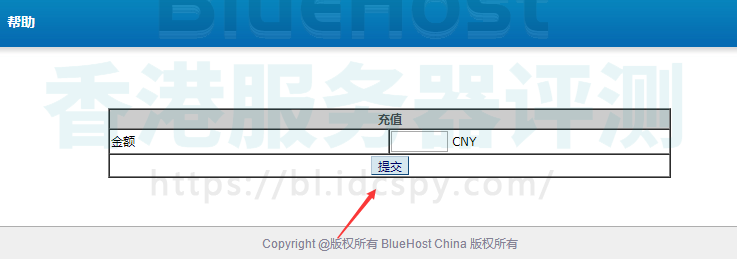
9、充值完成后再次联系客服,客服会帮你配置服务器,配置完成后生效时间在24-48小时左右。
注意:这次五折优惠活动只有首次购买才可以享受的哦,下单后需要发送工单到BlueHost官方售后客服那边帮您进行操作折扣的。
以上是在BlueHost中文站购买BlueHost站群服务器的过程,这次购买教程和我们购买虚拟主机不一样,所以大家一定要按照教程操作。最后再次提醒大家在充值前联系客服并告诉他们您是由我们主机侦探推荐的客户,这样可以享受首单700元一个月的独家优惠。
 邮件群发-邮件群发软件|邮件批量发送工具|群发邮件平台|批量邮箱发送系统公司
邮件群发-邮件群发软件|邮件批量发送工具|群发邮件平台|批量邮箱发送系统公司








